Q. Si può stampare la copertina e la copertina del capitolo su un tipo di carta diverso?
Procedura operativa
Aprire il file nell'applicazione, quindi fare clic su [File]. Selezionare [Stampa] dal menu.
Selezionare questo prodotto da [Seleziona stampante] (oppure [Nome stampante]) quindi fare clic su [Preferenze] (oppure [Proprietà]).
In [Vassoio carta] sulla scheda [Base], selezionare un'opzione diversa da [Auto].
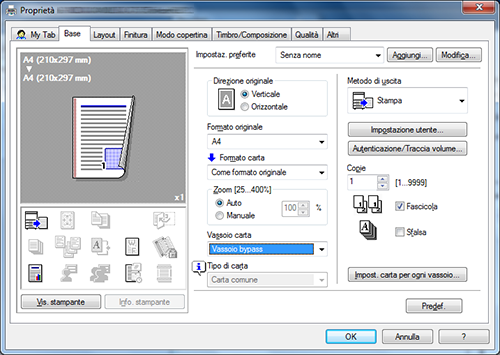
Per stampare una copertina su un tipo di carta diverso, selezionare la casella di controllo [Copertina ant.] sulla scheda [Modo copertina].
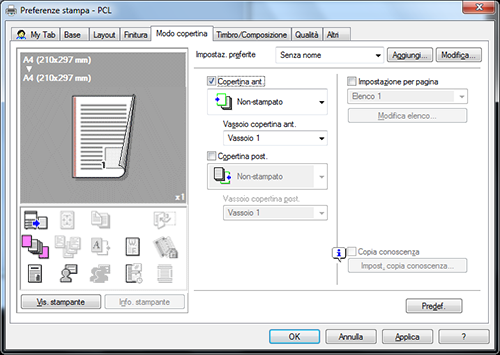
Selezionare [Non-stampato] oppure [Stampa] da [Copertina ant.] e un vassoio carta da [Vassoio copertina ant.]
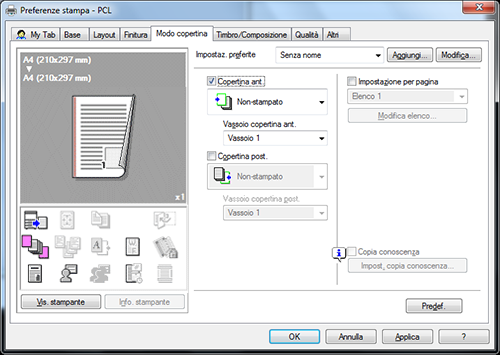
Per stampare le copertine dei capitoli su un tipo di carta diverso, selezionare la casella di controllo [Impostazioni per pagina] sulla scheda [Modo copertina].
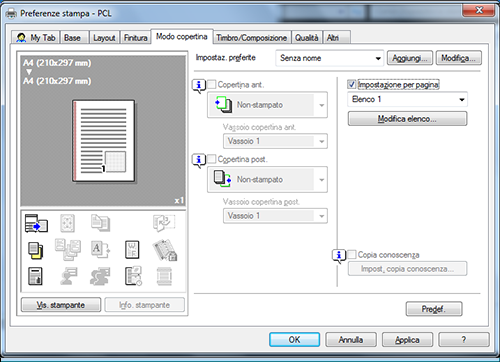
Selezionare il numero di un elenco e fare clic su [Modifica elenco...]
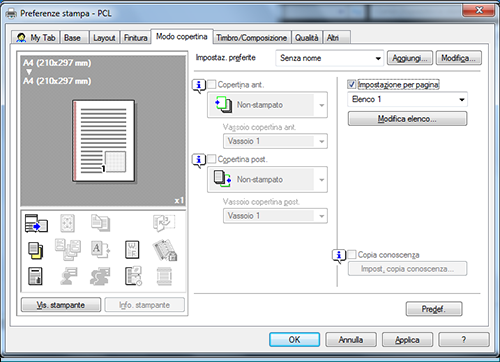
Fare clic su [Aggiungi] e inserire il numero di pagina/e per la/le copertine del capitolo in [Numero pagina].
 Per stampare più di una copertina di capitolo, separare i numeri di pagina con delle virgole.
Per stampare più di una copertina di capitolo, separare i numeri di pagina con delle virgole.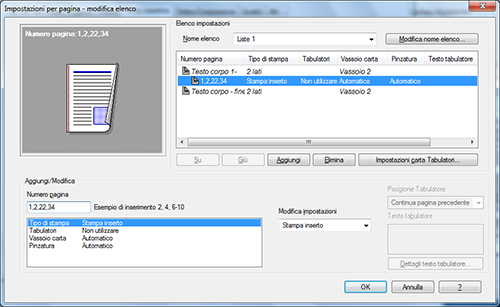
Selezionare [Vassoio carta] quindi scegliere un vassoio carta da [Cambia impostazioni].
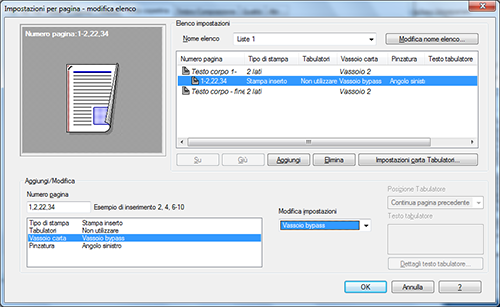
Fare clic su [OK].
Fare clic su [OK].
Fare clic su [Stampa].